bluetooth OPEL ZAFIRA C 2017.5 Instruktionsbog til Infotainment (in Danish)
[x] Cancel search | Manufacturer: OPEL, Model Year: 2017.5, Model line: ZAFIRA C, Model: OPEL ZAFIRA C 2017.5Pages: 113, PDF Size: 2.31 MB
Page 6 of 113
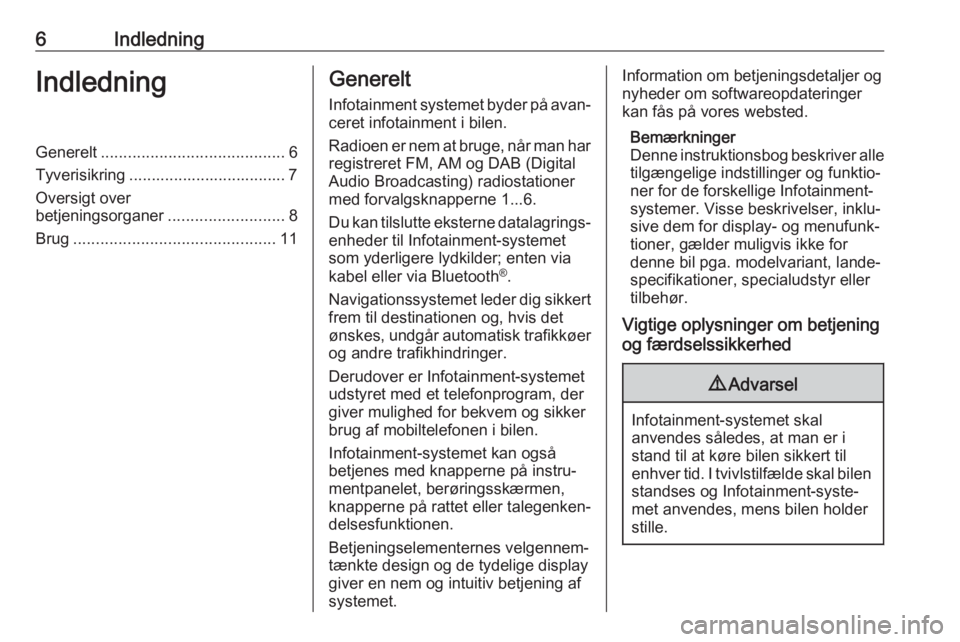
6IndledningIndledningGenerelt......................................... 6
Tyverisikring ................................... 7
Oversigt over
betjeningsorganer ..........................8
Brug ............................................. 11Generelt
Infotainment systemet byder på avan‐
ceret infotainment i bilen.
Radioen er nem at bruge, når man har registreret FM, AM og DAB (Digital
Audio Broadcasting) radiostationer
med forvalgsknapperne 1...6.
Du kan tilslutte eksterne datalagrings‐
enheder til Infotainment-systemet
som yderligere lydkilder; enten via
kabel eller via Bluetooth ®
.
Navigationssystemet leder dig sikkert frem til destinationen og, hvis det
ønskes, undgår automatisk trafikkøer og andre trafikhindringer.
Derudover er Infotainment-systemet
udstyret med et telefonprogram, der
giver mulighed for bekvem og sikker
brug af mobiltelefonen i bilen.
Infotainment-systemet kan også
betjenes med knapperne på instru‐
mentpanelet, berøringsskærmen,
knapperne på rattet eller talegenken‐
delsesfunktionen.
Betjeningselementernes velgennem‐ tænkte design og de tydelige display
giver en nem og intuitiv betjening af
systemet.Information om betjeningsdetaljer og
nyheder om softwareopdateringer
kan fås på vores websted.
Bemærkninger
Denne instruktionsbog beskriver alle tilgængelige indstillinger og funktio‐
ner for de forskellige Infotainment- systemer. Visse beskrivelser, inklu‐
sive dem for display- og menufunk‐
tioner, gælder muligvis ikke for
denne bil pga. modelvariant, lande‐
specifikationer, specialudstyr eller
tilbehør.
Vigtige oplysninger om betjening
og færdselssikkerhed9 Advarsel
Infotainment-systemet skal
anvendes således, at man er i
stand til at køre bilen sikkert til
enhver tid. I tvivlstilfælde skal bilen standses og Infotainment-syste‐met anvendes, mens bilen holder
stille.
Page 9 of 113

Indledning91m VOL
Tryk: tænd/sluk for
Infotainment-systemet ........... 11
Drej: juster lydstyrke .............11
2 MENU SELECT
Drej: marker
menupunkter, eller indstil
alfanumeriske værdier .........13
Tryk: vælg/aktivér den
markerede indstilling;
bekræft den indstillede
værdi; aktivér/deaktivér
funktion, åbn lyd- eller
navigationsmenu ...................13
3 BACK
Menu: ét niveau tilbage .........13
Indlæsning: slet sidste
tegn eller hele
indlæsningen ........................ 13
4 HOME
Åbn startside ......................... 135H
Radio: søg fremad ................21
Eksterne enheder: spring
nummer over forlæns ............27
6 I
Radio: søg bagud .................21
Eksterne enheder: spring
nummer over baglæns ..........27
7 SRC (Kilde)
Tryk for at skifte mellem de forskellige lydkilder
USB ....................................... 26
Bluetooth ............................... 26
AM ......................................... 21
FM ......................................... 21
DAB ....................................... 21
8 q
Besvar telefonopkald, eller
aktivér/deaktivér lydløs .........599 DEST
Åbn menuen Navigations‐
destination ............................. 35
10 NAV
Vis kort ................................. 32
Page 11 of 113
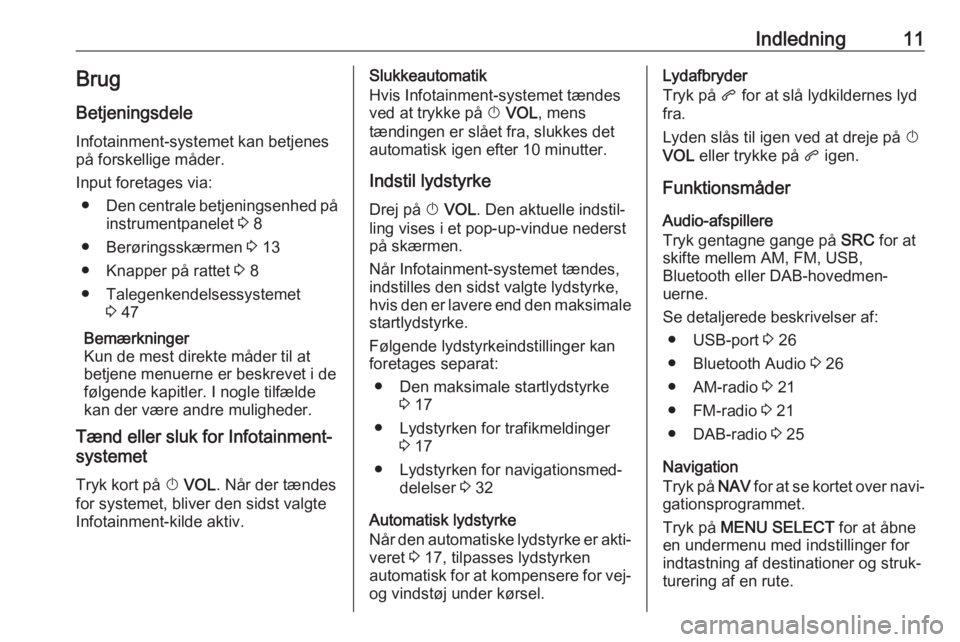
Indledning11BrugBetjeningsdele
Infotainment-systemet kan betjenes
på forskellige måder.
Input foretages via: ● Den centrale betjeningsenhed på
instrumentpanelet 3 8
● Berøringsskærmen 3 13
● Knapper på rattet 3 8
● Talegenkendelsessystemet 3 47
Bemærkninger
Kun de mest direkte måder til at
betjene menuerne er beskrevet i de følgende kapitler. I nogle tilfælde
kan der være andre muligheder.
Tænd eller sluk for Infotainment-
systemet
Tryk kort på X VOL . Når der tændes
for systemet, bliver den sidst valgte
Infotainment-kilde aktiv.Slukkeautomatik
Hvis Infotainment-systemet tændes
ved at trykke på X VOL , mens
tændingen er slået fra, slukkes det
automatisk igen efter 10 minutter.
Indstil lydstyrke
Drej på X VOL . Den aktuelle indstil‐
ling vises i et pop-up-vindue nederst på skærmen.
Når Infotainment-systemet tændes,
indstilles den sidst valgte lydstyrke,
hvis den er lavere end den maksimale
startlydstyrke.
Følgende lydstyrkeindstillinger kan
foretages separat:
● Den maksimale startlydstyrke 3 17
● Lydstyrken for trafikmeldinger 3 17
● Lydstyrken for navigationsmed‐ delelser 3 32
Automatisk lydstyrke
Når den automatiske lydstyrke er akti‐ veret 3 17, tilpasses lydstyrken
automatisk for at kompensere for vej- og vindstøj under kørsel.Lydafbryder
Tryk på q for at slå lydkildernes lyd
fra.
Lyden slås til igen ved at dreje på X
VOL eller trykke på q igen.
Funktionsmåder Audio-afspillere
Tryk gentagne gange på SRC for at
skifte mellem AM, FM, USB,
Bluetooth eller DAB-hovedmen‐
uerne.
Se detaljerede beskrivelser af: ● USB-port 3 26
● Bluetooth Audio 3 26
● AM-radio 3 21
● FM-radio 3 21
● DAB-radio 3 25
Navigation
Tryk på NAV for at se kortet over navi‐
gationsprogrammet.
Tryk på MENU SELECT for at åbne
en undermenu med indstillinger for
indtastning af destinationer og struk‐
turering af en rute.
Page 26 of 113
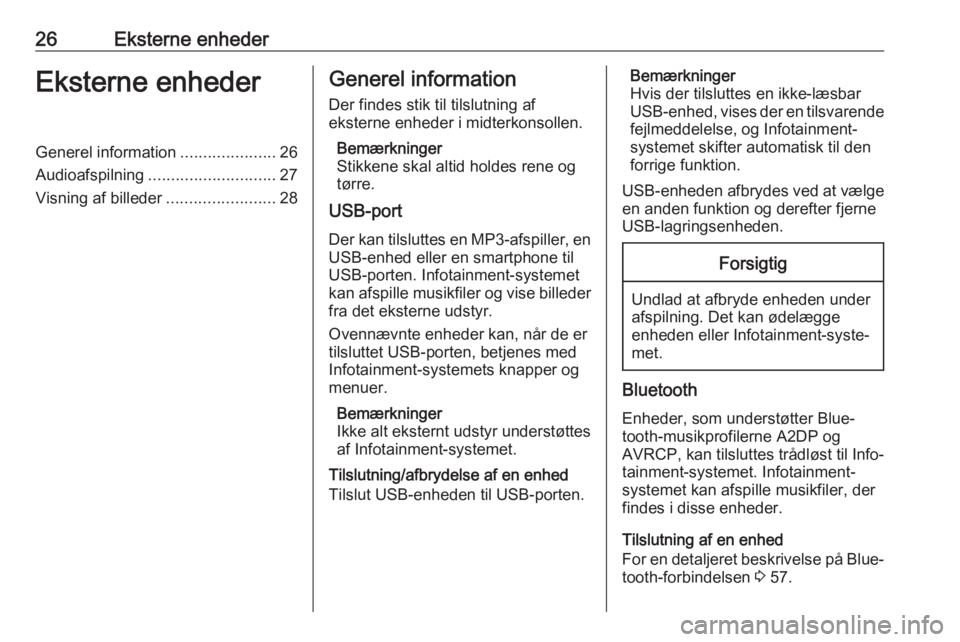
26Eksterne enhederEksterne enhederGenerel information.....................26
Audioafspilning ............................ 27
Visning af billeder ........................28Generel information
Der findes stik til tilslutning af
eksterne enheder i midterkonsollen.
Bemærkninger
Stikkene skal altid holdes rene og
tørre.
USB-port
Der kan tilsluttes en MP3-afspiller, en USB-enhed eller en smartphone til
USB-porten. Infotainment-systemet
kan afspille musikfiler og vise billeder
fra det eksterne udstyr.
Ovennævnte enheder kan, når de er
tilsluttet USB-porten, betjenes med
Infotainment-systemets knapper og
menuer.
Bemærkninger
Ikke alt eksternt udstyr understøttes
af Infotainment-systemet.
Tilslutning/afbrydelse af en enhed
Tilslut USB-enheden til USB-porten.Bemærkninger
Hvis der tilsluttes en ikke-læsbar
USB-enhed, vises der en tilsvarende
fejlmeddelelse, og Infotainment-
systemet skifter automatisk til den
forrige funktion.
USB-enheden afbrydes ved at vælge
en anden funktion og derefter fjerne
USB-lagringsenheden.Forsigtig
Undlad at afbryde enheden under
afspilning. Det kan ødelægge
enheden eller Infotainment-syste‐
met.
Bluetooth
Enheder, som understøtter Blue‐
tooth-musikprofilerne A2DP og
AVRCP, kan tilsluttes trådløst til Info‐
tainment-systemet. Infotainment-
systemet kan afspille musikfiler, der
findes i disse enheder.
Tilslutning af en enhed
For en detaljeret beskrivelse på Blue‐ tooth-forbindelsen 3 57.
Page 27 of 113
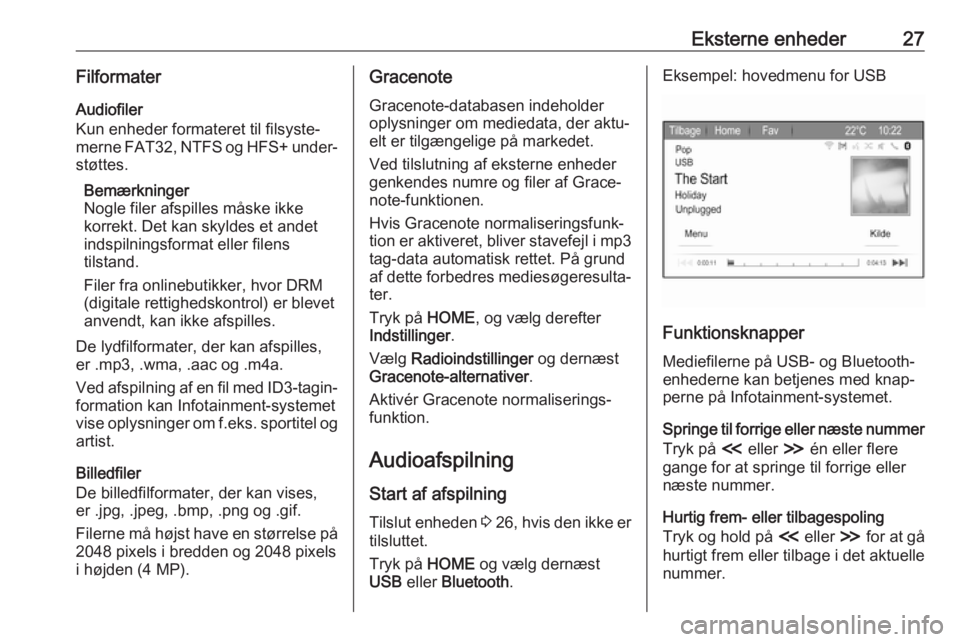
Eksterne enheder27Filformater
Audiofiler
Kun enheder formateret til filsyste‐
merne FAT32, NTFS og HFS+ under‐
støttes.
Bemærkninger
Nogle filer afspilles måske ikke
korrekt. Det kan skyldes et andet
indspilningsformat eller filens
tilstand.
Filer fra onlinebutikker, hvor DRM
(digitale rettighedskontrol) er blevet
anvendt, kan ikke afspilles.
De lydfilformater, der kan afspilles, er .mp3, .wma, .aac og .m4a.
Ved afspilning af en fil med ID3-tagin‐ formation kan Infotainment-systemetvise oplysninger om f.eks. sportitel og
artist.
Billedfiler
De billedfilformater, der kan vises,
er .jpg, .jpeg, .bmp, .png og .gif.
Filerne må højst have en størrelse på
2048 pixels i bredden og 2048 pixels
i højden (4 MP).Gracenote
Gracenote-databasen indeholder
oplysninger om mediedata, der aktu‐
elt er tilgængelige på markedet.
Ved tilslutning af eksterne enheder
genkendes numre og filer af Grace‐
note-funktionen.
Hvis Gracenote normaliseringsfunk‐ tion er aktiveret, bliver stavefejl i mp3
tag-data automatisk rettet. På grund
af dette forbedres mediesøgeresulta‐
ter.
Tryk på HOME, og vælg derefter
Indstillinger .
Vælg Radioindstillinger og dernæst
Gracenote-alternativer .
Aktivér Gracenote normaliserings‐ funktion.
Audioafspilning Start af afspilning Tilslut enheden 3 26 , hvis den ikke er
tilsluttet.
Tryk på HOME og vælg dernæst
USB eller Bluetooth .Eksempel: hovedmenu for USB
Funktionsknapper
Mediefilerne på USB- og Bluetooth-enhederne kan betjenes med knap‐
perne på Infotainment-systemet.
Springe til forrige eller næste nummer
Tryk på I eller H én eller flere
gange for at springe til forrige eller næste nummer.
Hurtig frem- eller tilbagespoling
Tryk og hold på I eller H for at gå
hurtigt frem eller tilbage i det aktuelle
nummer.
Page 28 of 113
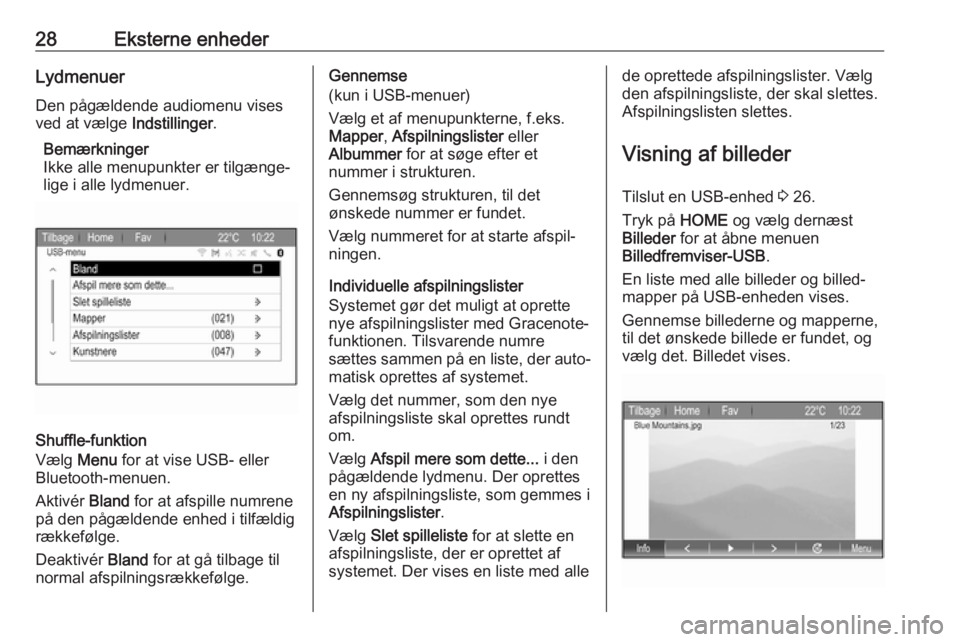
28Eksterne enhederLydmenuer
Den pågældende audiomenu vises
ved at vælge Indstillinger.
Bemærkninger
Ikke alle menupunkter er tilgænge‐
lige i alle lydmenuer.
Shuffle-funktion
Vælg Menu for at vise USB- eller
Bluetooth-menuen.
Aktivér Bland for at afspille numrene
på den pågældende enhed i tilfældig
rækkefølge.
Deaktivér Bland for at gå tilbage til
normal afspilningsrækkefølge.
Gennemse
(kun i USB-menuer)
Vælg et af menupunkterne, f.eks.
Mapper , Afspilningslister eller
Albummer for at søge efter et
nummer i strukturen.
Gennemsøg strukturen, til det
ønskede nummer er fundet.
Vælg nummeret for at starte afspil‐
ningen.
Individuelle afspilningslister
Systemet gør det muligt at oprette
nye afspilningslister med Gracenote-
funktionen. Tilsvarende numre
sættes sammen på en liste, der auto‐ matisk oprettes af systemet.
Vælg det nummer, som den nye
afspilningsliste skal oprettes rundt
om.
Vælg Afspil mere som dette... i den
pågældende lydmenu. Der oprettes
en ny afspilningsliste, som gemmes i
Afspilningslister .
Vælg Slet spilleliste for at slette en
afspilningsliste, der er oprettet af
systemet. Der vises en liste med allede oprettede afspilningslister. Vælg
den afspilningsliste, der skal slettes.
Afspilningslisten slettes.
Visning af billeder
Tilslut en USB-enhed 3 26.
Tryk på HOME og vælg dernæst
Billeder for at åbne menuen
Billedfremviser-USB .
En liste med alle billeder og billed‐ mapper på USB-enheden vises.
Gennemse billederne og mapperne,
til det ønskede billede er fundet, og
vælg det. Billedet vises.
Page 52 of 113
![OPEL ZAFIRA C 2017.5 Instruktionsbog til Infotainment (in Danish) 52TalegenkendelseMenuHandlingTalekommandoerRadiomenuVælge et
bølgeområde" [Stil ind på] F M [Radio] "
" [Stil ind på] A M [Radio] "
" [Stil ind på] D A B [Radio] "Valg af OPEL ZAFIRA C 2017.5 Instruktionsbog til Infotainment (in Danish) 52TalegenkendelseMenuHandlingTalekommandoerRadiomenuVælge et
bølgeområde" [Stil ind på] F M [Radio] "
" [Stil ind på] A M [Radio] "
" [Stil ind på] D A B [Radio] "Valg af](/img/37/23259/w960_23259-51.png)
52TalegenkendelseMenuHandlingTalekommandoerRadiomenuVælge et
bølgeområde" [Stil ind på] F M [Radio] "
" [Stil ind på] A M [Radio] "
" [Stil ind på] D A B [Radio] "Valg af en station"Stil ind på F M … "
" Stil ind på A M … "
" Stil ind på D A B … "MediemenuValg af en
mediekilde" [Afspil] C D "
" [Afspil] U S B "
" [Afspil] (Bluetooth [Audio] |Bluetooth-lyd) "Valg af en
søgekategori" Afspil kunstner … "
" Afspil album ... af … "
" Afspil genre … "
" Afspil mappe … "
" Afspil playliste … "
" Afspil komponist … "
" Afspil lydbog … "Valg af en sang"Afspil sang ... [af ...] "
Page 56 of 113
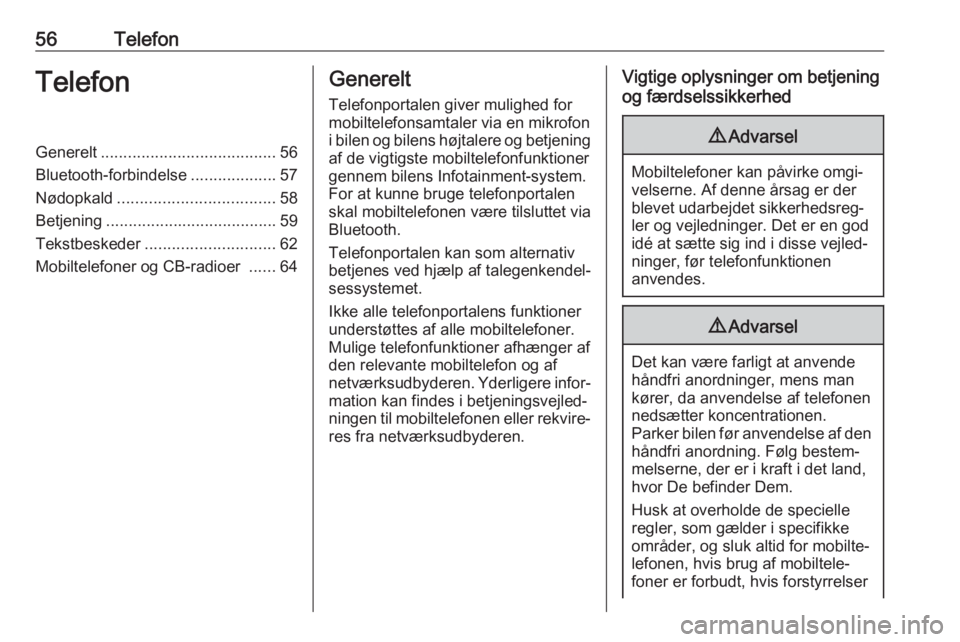
56TelefonTelefonGenerelt....................................... 56
Bluetooth-forbindelse ...................57
Nødopkald ................................... 58
Betjening ...................................... 59
Tekstbeskeder ............................. 62
Mobiltelefoner og CB-radioer ......64Generelt
Telefonportalen giver mulighed formobiltelefonsamtaler via en mikrofon
i bilen og bilens højtalere og betjening
af de vigtigste mobiltelefonfunktioner gennem bilens Infotainment-system.
For at kunne bruge telefonportalen
skal mobiltelefonen være tilsluttet via
Bluetooth.
Telefonportalen kan som alternativ
betjenes ved hjælp af talegenkendel‐
sessystemet.
Ikke alle telefonportalens funktioner
understøttes af alle mobiltelefoner.
Mulige telefonfunktioner afhænger af
den relevante mobiltelefon og af
netværksudbyderen. Yderligere infor‐
mation kan findes i betjeningsvejled‐
ningen til mobiltelefonen eller rekvire‐
res fra netværksudbyderen.Vigtige oplysninger om betjening
og færdselssikkerhed9 Advarsel
Mobiltelefoner kan påvirke omgi‐
velserne. Af denne årsag er der
blevet udarbejdet sikkerhedsreg‐
ler og vejledninger. Det er en god
idé at sætte sig ind i disse vejled‐
ninger, før telefonfunktionen
anvendes.
9 Advarsel
Det kan være farligt at anvende
håndfri anordninger, mens man
kører, da anvendelse af telefonen
nedsætter koncentrationen.
Parker bilen før anvendelse af den håndfri anordning. Følg bestem‐
melserne, der er i kraft i det land,
hvor De befinder Dem.
Husk at overholde de specielle
regler, som gælder i specifikke
områder, og sluk altid for mobilte‐ lefonen, hvis brug af mobiltele‐
foner er forbudt, hvis forstyrrelser
Page 57 of 113

Telefon57forårsages af mobiltelefonen, ellerhvis der kan opstå farlige situatio‐
ner.
Bluetooth
Telefonportalen er certificeret af Blue‐
tooth Special Interest Group (SIG).
Yderligere oplysninger om specifika‐
tionen kan findes på internettet på adressen http://www.bluetooth.com
Bluetooth-forbindelse
Bluetooth er en radiostandard for
trådløs tilslutning af f.eks. mobiltele‐
foner eller andet udstyr.
Bluetooth-funktionen på Bluetooth-
enheden skal være aktiveret, for at
der kan oprettes Bluetooth-forbin‐
delse til Infotainment-systemet. Yder‐ ligere oplysninger findes i brugervej‐
ledningen til Bluetooth-enheden.
Via menuen Bluetooth udføres
parring (pinkodeudveksling mellem
Bluetooth-enhed og Infotainment-
system) og tilslutning af Bluetooth-
enheder til Infotainment-systemet.
Oplysninger
● Der kan parres op til fem enheder
med systemet.
● Der kan kun tilsluttes én parret enhed til Infotainment-systemet
ad gangen.
● Parring behøver normal kun at udføres én gang, medmindre
enheden er slettet på listen over
parrede enheder. Hvis enheden
er blevet tilsluttet tidligere, etab‐
lerer Infotainment-systemet
automatisk forbindelsen.
● Bluetooth-betjening dræner enhedens batteri betydeligt. Slut
derfor enheden til stikkontakten
til opladning.
Bluetooth-menuen
Menuen Bluetooth åbnes ved at
trykke på HOME og derpå vælge
Indstillinger . Vælg Telefonindstillin‐
ger og derefter Bluetooth.
Menupunkterne Liste over enheder
og Forbind enhed vises.Parring af enhed
For at starte parringen på Infotain‐
ment-systemet vælges Forbind
enhed . En meddelelse med en firecif‐
ret Infotainment-kode vises.
Start parringsprocessen på Blue‐
tooth-enheden. Hvis det er nødven‐
digt, skal Infotainment-systemets
kode indtastes på Bluetooth-
enheden.
En seks-cifret PIN-kode til parrings‐
processen vises på Infotainment-
systemet.
For at bekræfte parringsprocessen: ● Hvis SSP (sikker enkel parring) understøttes:
Sammenlign PIN-koderne, der vises på Infotainment-systemet
og på Bluetooth-enheden (hvis
påkrævet), og bekræft meddelel‐
sen på Bluetooth-enheden.
● Hvis SSP (sikker enkel parring) ikke understøttes:
Indtast PIN-koden på Bluetooth- enheden, og bekræft koden.
Enhederne er nu parret, og telefo‐
nens hovedmenu vises.
Page 58 of 113
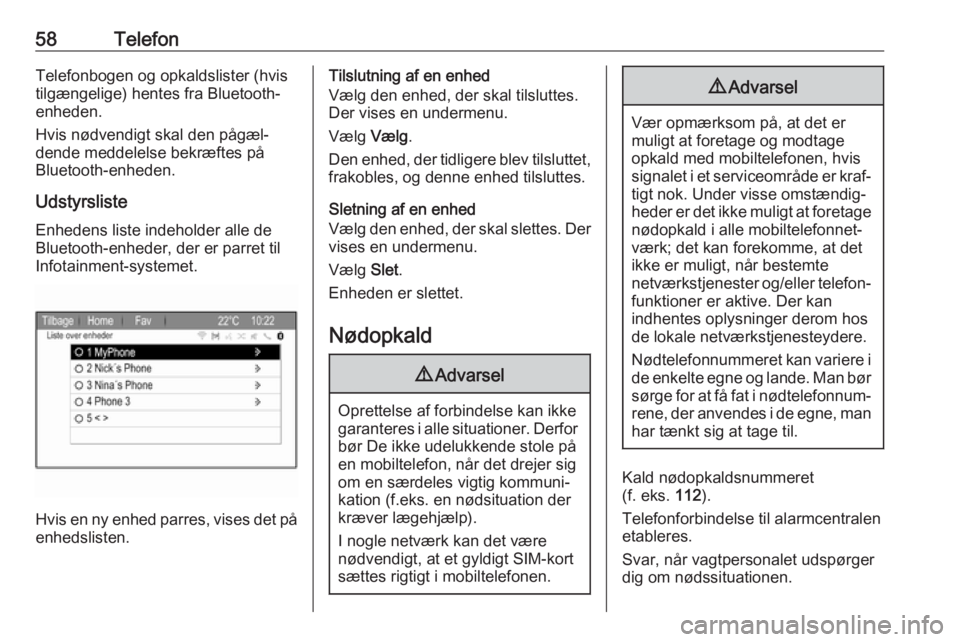
58TelefonTelefonbogen og opkaldslister (hvistilgængelige) hentes fra Bluetooth-
enheden.
Hvis nødvendigt skal den pågæl‐
dende meddelelse bekræftes på
Bluetooth-enheden.
UdstyrslisteEnhedens liste indeholder alle de
Bluetooth-enheder, der er parret til
Infotainment-systemet.
Hvis en ny enhed parres, vises det på enhedslisten.
Tilslutning af en enhed
Vælg den enhed, der skal tilsluttes.
Der vises en undermenu.
Vælg Vælg.
Den enhed, der tidligere blev tilsluttet,
frakobles, og denne enhed tilsluttes.
Sletning af en enhed
Vælg den enhed, der skal slettes. Der
vises en undermenu.
Vælg Slet.
Enheden er slettet.
Nødopkald9 Advarsel
Oprettelse af forbindelse kan ikke
garanteres i alle situationer. Derfor bør De ikke udelukkende stole på
en mobiltelefon, når det drejer sig
om en særdeles vigtig kommuni‐
kation (f.eks. en nødsituation der
kræver lægehjælp).
I nogle netværk kan det være
nødvendigt, at et gyldigt SIM-kort
sættes rigtigt i mobiltelefonen.
9 Advarsel
Vær opmærksom på, at det er
muligt at foretage og modtage
opkald med mobiltelefonen, hvis
signalet i et serviceområde er kraf‐ tigt nok. Under visse omstændig‐heder er det ikke muligt at foretage
nødopkald i alle mobiltelefonnet‐
værk; det kan forekomme, at det
ikke er muligt, når bestemte
netværkstjenester og/eller telefon‐
funktioner er aktive. Der kan
indhentes oplysninger derom hos de lokale netværkstjenesteydere.
Nødtelefonnummeret kan variere i de enkelte egne og lande. Man børsørge for at få fat i nødtelefonnum‐rene, der anvendes i de egne, man
har tænkt sig at tage til.
Kald nødopkaldsnummeret
(f. eks. 112).
Telefonforbindelse til alarmcentralen
etableres.
Svar, når vagtpersonalet udspørger
dig om nødssituationen.